
Bazı durumlarda PDF arka plan rengini değiştirmeniz gerekir. Bazı renklerin, çıktı almak için mevcut olmadığı durumlarda olduğu gibi. Ya da bir karne hazırlamanız gerektiğinde, beyaz dışında başka bir renk tercih edilmeyeceğinde arka plan rengi beyaza döndürmeniz gerekebilir. Ancak bu işlem için bazı kullanıcılar PDF dosyasını sil baştan hazırlamak gerektiğini düşünüyorlar ve bunun zor bir iş olduğunu sanıyorlar. Oysa ki, PDF arka plan rengini bir çırpıda değiştirebileceğini bazı harika ve basit yollar mevcut.
PDF arka plan rengi nasıl değiştirilir?
LightPDF Kullanımı
Web tabanlı uygulamaları seviyorsanız size, PDF arka plan rengini online olarak kolayca değiştirmenize yardımcı olacak güvenilir bir program önerebiliriz. İsmi LightPDF. Bu uygulama, boyut gibi özelliklere takılmadan çeşitli PDF belgelerini yönetme kapasitesine sahip ve tamamen ücretsiz. Bu programı kullanarak PDF dosyasındaki arka planı dilediğiniz renge çevirebilirsiniz.

Bunun yanı sıra program, PDF belgelerini çeşitli formatlara ve aksi şekilde başka formatları PDF haline getirebiliyor. PDF dosyasını daha gelişmiş fonksiyonlarla yönetmek isterseniz diğer özelliklerine de başvurabilirsiniz. Bu özelliklerle PDF’yi düzenleyebilir, filigran ekleyebilir, PDF’leri birleştirebilir, bölebilir, imzalayabilir, koruma ekleyebilir ve korumasını kaldırabilirsiniz. Bir PDF dosyasını yönetmeye ihtiyaç duyduğunuz her seferde size garantili çalışma sunar.
Bu programla PDF arka plan rengini değiştirme işlevini aşağıdaki adımları takip ederek gerçekleştirebilirsiniz:
- LightPDF sayfasını ziyaret edin.
- Arka planı değiştirmek için PDF dosyasını Word haline getirmeniz lazım. Bunun için “PDF’den Word’e” seçeneğine tıklayın bu şekilde, ilgili sayfaya yönlendirileceksiniz. Ardından verilen alana dosyanızı sürükleyin veya “Dosya Seçin” seçeneğine tıklayarak PDF dosyanızı bulup açın. Bu dosya yüklenecek ve dönüştürme işlemi anında başlayacak.
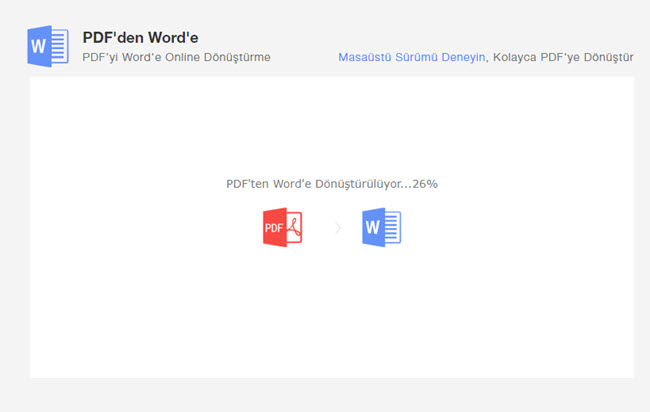
- PDF, Word formatına dönüştürüldükten sonra “İndir” butonuna tıklayarak dosyayı kaydedin. Dosyanızı Word’ü kullanarak açtıktan sonra arka planı dilediğiniz renge değiştirin. “Sayfa Görünümü” seçeneğine ardından “Sayfa Rengi” seçeneğine tıkladıktan sonra belgenizde görmek istediğiniz rengi seçin. Değişiklikleri kaydetmek için “Dosya” ve “Kaydet” butonlarına tıklayın.
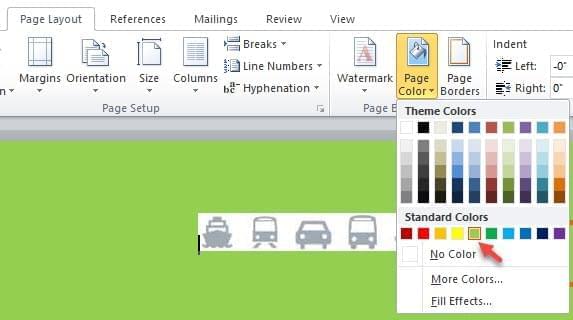
- Ardından LightPDF’in sayfasına geri dönün fakat bu sefer “Word’den PDF’ye” seçeneğine gidin, dosyanızı bulup dönüştürme işlemini bitirin.
- İşlem tamamlandıktan sonra yeni arka plan rengine sahip PDF belgesini indirebilirsiniz. Dönüştürülen dosyanın yanındaki “İndir” butonuna tıklayın, kaydetmek konumunu seçin ve “Kaydet” seçeneğine tıklayın.

ApowerPDF Kullanımı
PDF’nin arka planını değiştirmenin daha istikrarlı bir yolu için, ApowerPDF isimli masaüstü uygulamaya başvurabilirsiniz. Bu her şeye sahip bir PDF görüntüleme ve düzenleme programı. Üstelik farklı türde PDF belgelerine destek veriyor.
PDF dosyasının rengini değiştirmenin dışında bu programda dahili başka özellikler bulunuyor. Bu özelliklerden bazıları PDF dosyalarını düzenleme, dönüştürme, sayfaları yönetme, koruma, imza ve yorum ekleme olarak sayılabilir. Ayrıca birden fazla PDF dosyasını tek bir hale getirebiliyor. Programın kullanımı çok kolay, yeni başlayanlar için bile! Tüm bu özellikler nedeniyle programı kullandığınız için asla pişmanlık duymuyorsunuz.
ApowerPDF kullanarak PDF arka plan rengi nasıl değiştirilir sorusunun cevabını aşağıda veriyoruz:
- Aşağıdaki butona tıklayarak programı indirip kurun.
- Programı yükledikten sonra açın ve ya dosyayı sürükleyerek ya da “Open Files” seçeneğini kullanarak rengini değiştirmek istediğiniz PDF dosyasını programa yükleyin.
- PDF programa yüklendikten sonra “Pages” seçeneğine tıklayıp “Page Design” menüsü altında, panelin sağ tarafında yer alan “Background” seçeneğine tıklayıp “Add” seçeneğine gidin.
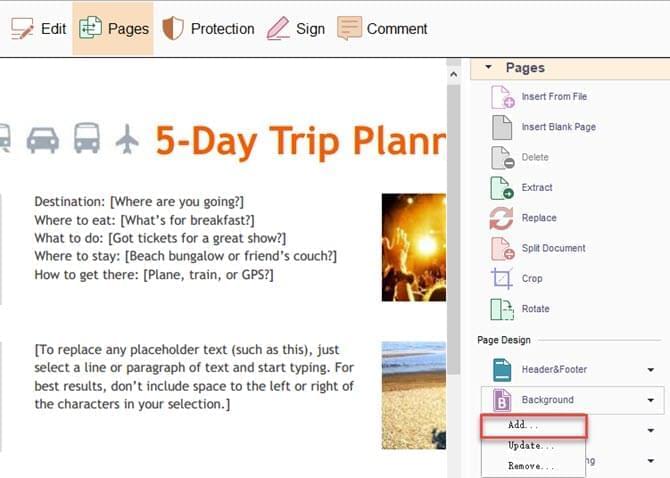
- Bu noktada yeni bir pencere açılır, burada “From color” kutusuna tıklayıp istediğiniz yeni rengi seçin ve “OK” seçeneğine tıklayın.
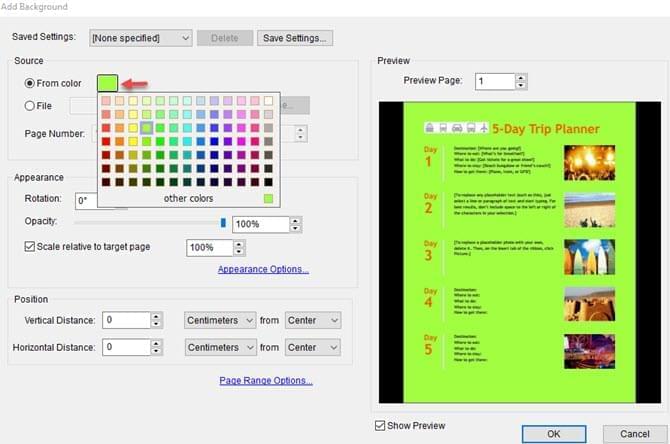
- Değişikleri tutmak için “File” ve “Save” seçeneklerini takip edin.
Karşılaştırma
PDF arka planını değiştirmenin basit yollarını sıraladık. Yukarıda verdiğimiz her iki yöntem de oldukça kolay olduğu için ihtiyacınıza göre seçim yapmak size kalmış. İlk programı kullanmadan önce ekstra bir şey indirmenize gerek yok ancak internet bağlantısına gereksinim var dönüştürme hızı internet hızınıza bağlı olarak değişiyor. İkinci yöntem ise hem daha istikrarlı hem daha hızlı üstelik offline olarak kullanabilir ve PDF arka plan rengini yalnızca birkaç tıkla değiştirebilirsiniz.
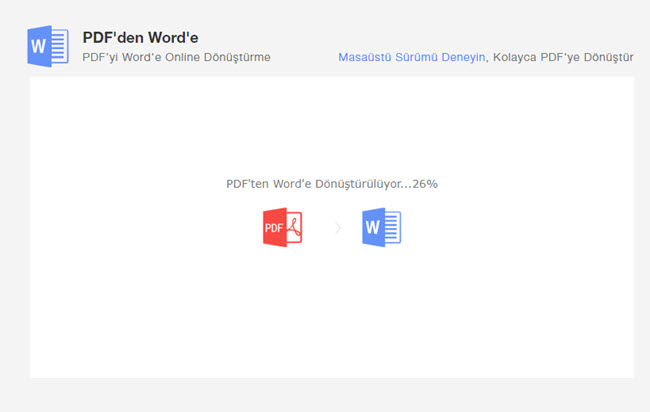
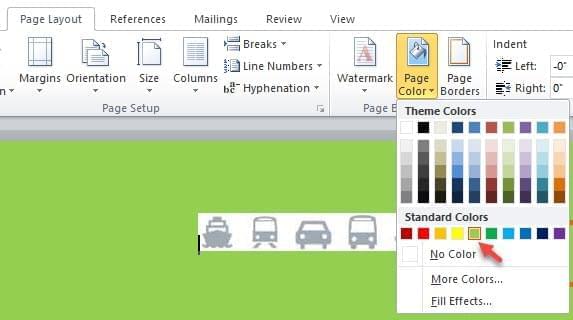
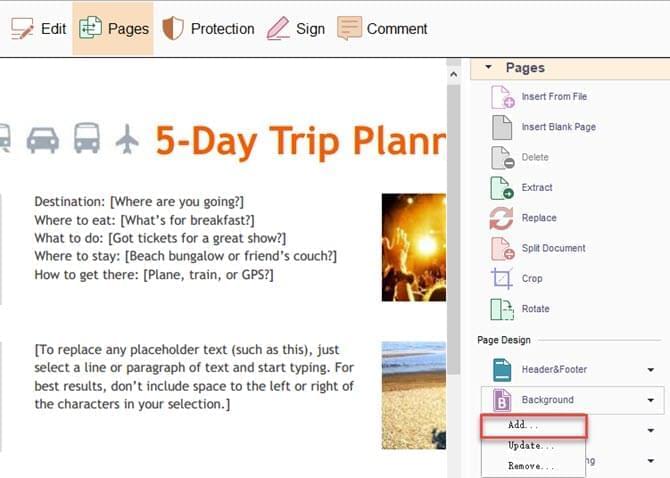
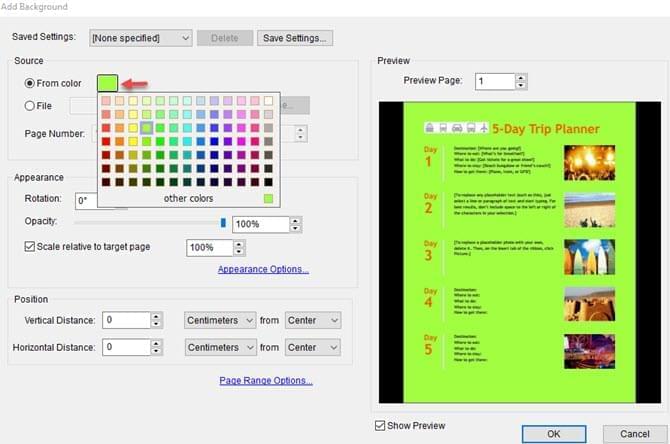
Yorum yap